Zjednodušenie ovládania a klávesové skratky
Dynamics 365 Customer Insights - Journeys podporuje väčšinu (ale nie všetky) rovnakých klávesových skratiek a funkcií uľahčenia poskytovaných pre iné aplikácie s podporou modelov v Dynamics 365. Podrobné informácie nájdete v nasledujúcich témach Pomocníka:
Dôležité
Ak pracujete na zariadení iOS a používate pripojenú klávesnicu, použite možnosť option+tab na pohyb medzi prvkami používateľského rozhrania (ako sú prepojenia, tlačidlá a karty). Štandardnou technikou navigácie pomocou klávesnice na tento účel je použitie samotného tabulátora, ale pretože Dynamics 365 Customer Insights - Journeys niekedy používa na vytvorenie svojej funkcie špecializované konštrukcie HTML (najmä pre návrhárov obsahu a kanálov), niektoré tlačidlá a odkazy budú preskočené, ak použite kartu samostatne. Ak však použijete kombináciu option + tabulátor, budete môcť prechádzať na každú položku.
Dynamics 365 Customer Insights - Journeys poskytuje pokročilých návrhárov digitálneho obsahu na vytváranie, úpravu štýlu a ukážku rôznych typov digitálneho obsahu, ktorý môžete vytvárať a spravovať pomocou systému. Táto časť obsahuje zoznam klávesových skratiek a funkcií zjednodušenia ovládania, ktoré sú dostupné na prácu s návrhármi marketingových e-mailových správ, marketingových stránok a marketingových formulárov.
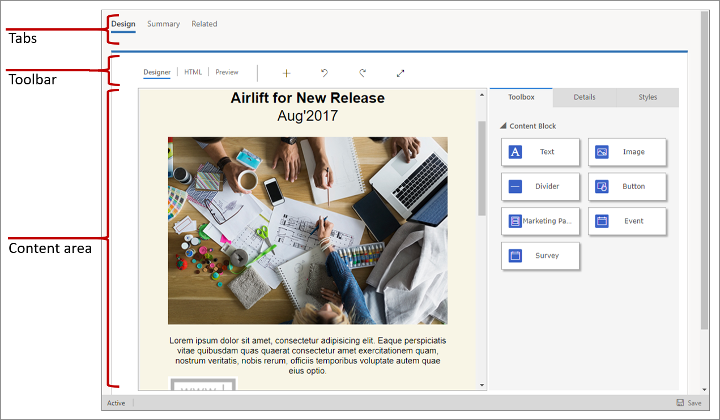
Ďalšie informácie: Navrhnite svoj digitálny obsah
Dôležité
Pre klávesové skratky, ktoré obsahujú číslo, bude zvyčajne potrebné použiť štandardné číselné klávesy, nie číselnú klávesnicu.
- Alt+0: Otvorí dialógové okno Pokyny na zjednodušenie ovládania .
- Alt+F10: Slúži na otvorenie panela s nástrojmi alebo zoznamu kariet aktuálne otvoreného dialógového okna pre iných editorov ako je editor e-mailov.
- Alt+F9: Otvorí panel s nástrojmi alebo zoznam kariet aktuálne otvoreného dialógového okna (iba editor e-mailov).
- Karta: Presunie sa na ďalšiu skupinu tlačidiel na paneli s nástrojmi, podmožnosť kontextovej ponuky, prvok cesty k prvkom, prvok dialógového okna alebo kartu dialógového okna v zozname kariet.
- Šípka doprava: Presunie sa na ďalšie tlačidlo na paneli nástrojov v rámci skupiny, podmožnosť kontextovej ponuky, prvok cesty k prvku, prvok dialógového okna alebo kartu dialógového okna v zozname kariet.
- Tab alebo Šípka nadol: Presun na ďalšiu možnosť rozbaľovacieho zoznamu alebo kontextovej ponuky.
- Shift+Tab: Presun na predchádzajúcu skupinu tlačidiel na paneli s nástrojmi, nadradenú možnosť kontextovej ponuky, prvok cesty k prvkom, prvok dialógového okna alebo kartu dialógového okna v zozname kariet.
- Šípka doľava: Presunie sa na predchádzajúce tlačidlo na paneli s nástrojmi v rámci skupiny, nadradenú možnosť kontextovej ponuky, prvok cesty k prvku, prvok dialógového okna alebo kartu dialógového okna v zozname kariet.
- Shift+Tab alebo Šípka nahor: Presun na predchádzajúcu možnosť rozbaľovacieho zoznamu alebo kontextovej ponuky.
- Medzerník alebo Enter: Aktivuje tlačidlo na paneli s nástrojmi, možnosť kontextovej ponuky, možnosť rozbaľovacieho zoznamu, prvok cesty k prvkom alebo dialógové okno po jeho výbere. Aktivuje aj podponuku kontextovej ponuky, ak je k dispozícii.
- Alt+Ctrl+0: Prejdite na panel ponuky.
- Alt+Ctrl+1: Otvorí ukážku pracovnej plochy.
- Alt+Ctrl+2: Otvorí ukážku tabletu na výšku.
- Alt+Ctrl+3: Otvorí ukážku tabletu na šírku.
- Alt+Ctrl+4: Otvorí ukážku mobilu na výšku.
- Alt+Ctrl+5: Otvorí ukážku mobilu na šírku.
- Alt+1: Otvorte kartu editora Návrhár .
- Alt+2: Otvorte kartu editora HTML .
- Alt+3: Otvorte kartu Ukážka .
- Alt+11: Prepne zobrazenie editora dizajnu na celú obrazovku.
- Alt+M: Presunie vybratý prvok.
- Alt+Shift+C: Klonovanie vybratého prvku.
- Alt+Shift+D: Odstránenie vybratého prvku.
- Alt+4: Otvorte panel Panel nástrojov .
- Alt+5: Otvorte panel Vlastnosti .
- Alt+6: Otvorte panel Štýly .
- Alt+X: Návrat späť k aktívnemu prvku (napríklad z panela Vlastnosti ).
Po výbere prvku textu môžete zadať text do tohto prvku a nastaviť jeho štýl. Ak pracujete s prvkom textu, klávesové skratky uvedené v nasledujúcich podčastiach sú aktívne.
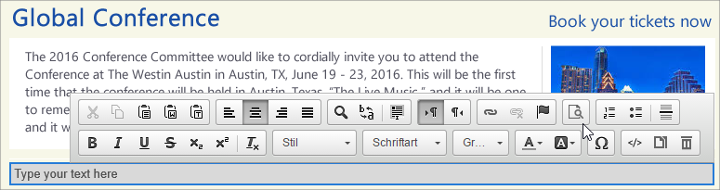
- Domov: Prejde na začiatok riadku.
- Ctrl+Home: Prejde na začiatok textového prvku.
- Koniec: Prejde na koniec riadku.
- Ctrl+End: Prejde na koniec textového prvku.
- Page down: Posúva textový prvok nadol približne o dĺžku oblasti úprav.
- Page up: Posunie textový prvok nahor približne o dĺžku oblasti úprav.
- Enter (Return): Ukončí odsek a začne nový.
- Shift+Enter: Pridá zalomenie riadku.
- Shift+Ctrl+3: Umožňuje zadávanie obsahu (pridaním nového odseku) pred problematický prvok, ako je obrázok, tabuľka alebo prvok <div> ktorý začína alebo končí dokument, zoznam alebo dokonca susediace vodorovné čiary.
- Shift+Ctrl+4: Umožňuje zadávanie obsahu (pridaním nového odseku) za problematický prvok, ako je obrázok, tabuľka alebo prvok <div> ktorý začína alebo končí dokument, zoznam alebo dokonca susediace vodorovné čiary.
- Backspace alebo Del: Odstráni znak.
- Ctrl+Backspace alebo Ctrl+Del: Vymaže slovo.
- Ctrl+Z: Vykoná operáciu vrátenia späť.
- Ctrl+Y alebo Shift+Ctrl+Z: Vykoná operáciu opätovného vykonania.
- Ctrl+X alebo Shift+Del: Vystrihne fragment textu do schránky.
- Ctrl+C: Skopíruje fragment textu do schránky.
- Ctrl+V alebo Shift+Insert: Prilepí fragment textu zo schránky.
- Shift+Ctrl+V: Prilepí obsah zo schránky ako obyčajný text.
- Ctrl+A: Vyberie celý obsah aktuálneho textového prvku.
- Shift+šípka: Vyberie časť textu podľa písmen.
- Ctrl+Shift+šípka: Vyberie časť textu podľa slov.
- Shift+Home: Vyberie časť textu od kurzora po začiatok riadku.
- Shift+End: Vyberie časť textu od kurzora po koniec riadku.
- Ctrl+Shift+Home: Vyberie časť textu od kurzora po začiatok textového prvku.
- Ctrl+Shift+End: Vyberie časť textu od kurzora po koniec textového prvku.
- Shift+Page down: Vyberie textový fragment s približne dĺžkou editačnej oblasti, začínajúc od kurzora a smerom nadol.
- Shift+Page up: Vyberie textový fragment s približne dĺžkou editačnej oblasti, začínajúc od kurzora a smerom nahor.
- Ctrl+B: Použije tučné formátovanie na vybratý text.
- Ctrl+I: Použije formátovanie kurzívou na vybratý text.
- Ctrl+U: Použije formátovanie podčiarknutia na vybratý text.
- Tab: Odsadí zoznam.
- Shift+Tab: Odsadenie zoznamu.
- Ctrl+Shift+C: Skopíruje vložené formátovanie z vybratého textu a aktivuje režim lepenia.
- Ctrl+Shift+V: Použije predtým skopírované vložené formátovanie na vybratý text.
- Esc: Deaktivuje režim prilepenia.
- Ctrl+L: Otvorí dialógové okno Odkaz .
- Alt+šípka nadol: Otvoriť pomocnú úpravu vo vnútri textového prvku.
- Alt+šípka nadol alebo šípka nadol: Otvorí pomocnú úpravu v poli odkazu (alebo v akomkoľvek poli, ktoré podporuje pomocnú úpravu).
Väčšina štandardných príkazov z klávesnice na navigáciu a výber je funkčná aj vtedy, keď navrhujete činnosť zákazníka alebo model získavania potenciálnych zákazníkov. Okrem toho sú k dispozícii niektoré špeciálne asistenčné funkcie, ktoré vám umožnia pracovať s dlaždicami a usporiadať ich na plátne.
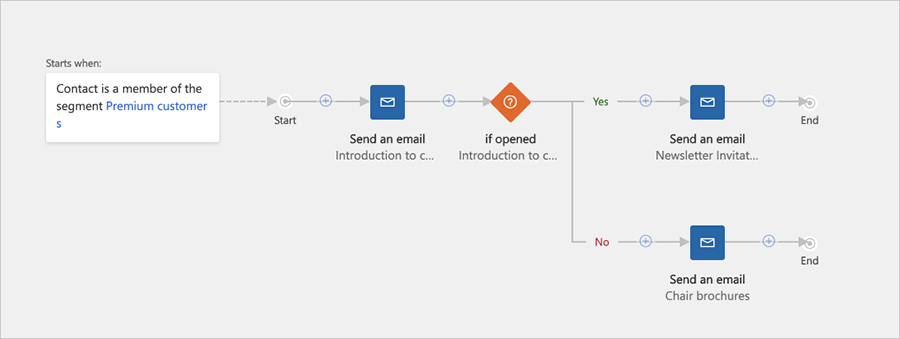
Návrhári modelu cesty a hodnotenia obsahujú bočný panel, ktorý poskytuje až tri karty: Súprava nástrojov s dlaždicami, ktoré môžete pridať do svojho návrhu, Vlastnosti na konfiguráciu dlaždice vybranej na plátne a Známky na nastavenie prahových hodnôt známok (len pri hodnotení potenciálnych zákazníkov). Po otvorení niektorej z týchto kariet môžete na navigáciu k nastaveniam a medzi nastaveniami používať kláves Tab na klávesnici a klávesy šípok.
Navigácia do bočného panelu:
- Stlačte kláves tab, kým nevyberiete bočný panel, kde je momentálne aktívna jedna karta.
- Pomocou šípok prepínajte aktívnu kartu bočného panelu. Karta sa aktivuje hneď, ako ju vyberiete.
- Stláčaním tabulátora sa presúvajte medzi aktívnymi (upraviteľnými) nastaveniami dostupnými na aktuálnom bočnom paneli alebo nakoniec prejdite mimo bočného panelu.
- Ak používate čítačku obrazovky a chceli by ste čítať hodnoty iba na čítanie (neaktívne) nastavenia, potom použite šípky na navigáciu medzi zobrazovanými hodnotami.
- Stláčajte kláves Tab, kým nevyberiete tlačidlo Pridať na paneli s nástrojmi plátna.
- Stlačením medzerníka otvoríte ponuku Pridať .
- Pomocou klávesov so šípkami vyberte typ dlaždice z ponuky Pridať .
- Stlačením medzerníka vyberte typ dlaždice aktuálne vybratý v ponuke Pridať .
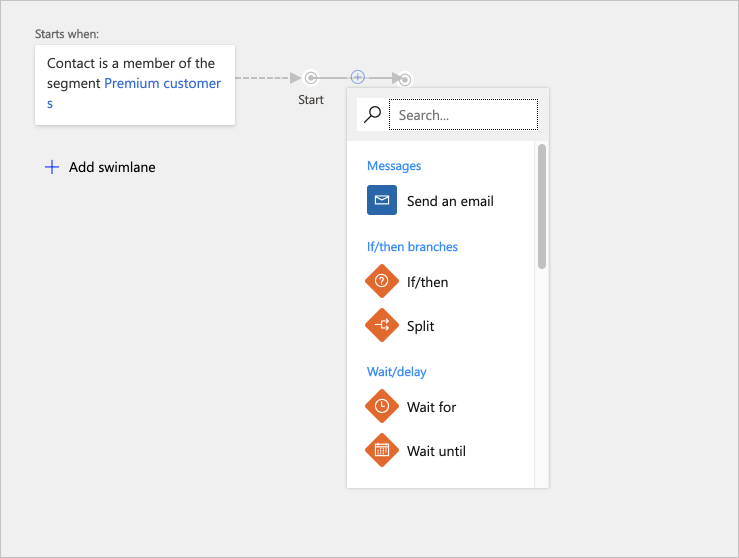
- Pomocou klávesov so šípkami vyberte miesto v kanále, na ktoré chcete vložiť novú dlaždicu. Vyberte miesto pre novú dlaždicu, pokiaľ ju chcete umiestniť na novú pozíciu, alebo existujúcu dlaždicu, ak chcete novú dlaždicu umiestniť ako podradenú tejto dlaždice.
- Stlačením klávesu medzerník umiestnite dlaždicu na vybrané miesto.
- Stláčajte opakovane kláves Tab, kým nevyberiete plátno.
- Pomocou klávesov so šípkami vyberte cieľovú dlaždicu.
- Stlačením klávesu Delete odstráňte vybranú dlaždicu.
- Stláčajte opakovane kláves Tab, kým nevyberiete plátno.
- Pomocou klávesov so šípkami vyberte dlaždicu, ktorú chcete vystrihnúť alebo skopírovať.
- Stlačením Ctrl+C kopírujete alebo Ctrl+X vystrihnete.
- Stlačením Ctrl+V aktivujete režim prilepenia.
- Pomocou klávesov so šípkami vyberte miesto v kanále, na ktoré chcete vložiť skopírovanú dlaždicu.
- Stlačením klávesu medzerník umiestnite dlaždicu na vybrané miesto.
- Stláčajte opakovane kláves Tab, kým nevyberiete plátno.
- Pomocou klávesov so šípkami vyberte dlaždicu, ktorú chcete rozbaliť.
- Stlačením klávesu medzerník dlaždicu rozbaľte.
- Pomocou klávesov so šípkami sa pohybujte medzi odhalenými podradenými dlaždicami.
- Uistite sa, že je aktívna karta Vlastnosti canvas, ako je popísané v časti Presúvanie medzi kartami plátna.
- Stláčajte opakovane kláves Tab, kým nevyberiete plátno.
- Pomocou klávesov so šípkami vyberte dlaždicu, ktorú chcete konfigurovať.
- Stlačením klávesu Enter otvorte nastavenia vybranej dlaždice na karte Vlastnosti plátna.
- Stláčajte kláves Tab, kým nevyberiete vlastnosť, ktorú chcete nastaviť na karte Vlastnosti plátna.
- Pomocou štandardných klávesových skratiek podľa potreby zadajte alebo vyberte hodnoty.
Nasledujúce skratky môžete použiť, ak chcete rýchlo prechádzať medzi hlavnými oblasťami činnosti zákazníka a návrhárov modelov na získavanie potenciálnych zákazníkov.
- Alt+1: Prejdite na panel s nástrojmi plátna.
- Alt+2: Prejdite na prvú dlaždicu na plátne.
- Alt+3: Prejdite na panel Panel nástrojov/Vlastnosti .
- Ctrl+Alt+D: Prejdite na vybratú dlaždicu.
Väčšina štandardných príkazov klávesnice na navigáciu a výber funguje ako zvyčajne pri práci s marketingovým kalendárom. Okrem toho sú k dispozícii tieto klávesové skratky špecifické pre kalendár:
- Ctrl + F6: Odstrániť zameranie z kalendára (ak chcete opustiť kalendár).
- Ctrl + Shift + G: Otvorte nástroj na výber dátumu (ak chcete zmeniť nastavenia dátumu a času pre ľubovoľnú položku kalendára).